美图秀秀怎样给相片打马赛克
1、打开美图秀秀软件,并点击右上角打开按钮,双击目标相片。
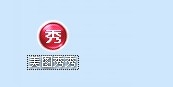

2、相片自动加载到软件中,在:”美化“工具下点击:”局部马赛克“。
立即跳出马赛克设置窗口。


3、这里可以调节画笔大小及硬度,若掌握不来区别,可以都先试试看。
对比之下找到最合适的大小及软硬度。
直接在目标相片中涂画。即可出现马赛克。


4、若马赛克区域过多,这里还可以点击:”橡皮擦“来檫试掉多余马赛克的部分,
多修饰几下找到最完美的角度,无误后点击:”应用“。


5、只需点击:”保存与分享“(右上角),
选择存放路径,及相片命名后:”保存“。


6、可打开文件夹查看,已更改好的图片。


声明:本网站引用、摘录或转载内容仅供网站访问者交流或参考,不代表本站立场,如存在版权或非法内容,请联系站长删除,联系邮箱:site.kefu@qq.com。
阅读量:142
阅读量:72
阅读量:42
阅读量:57
阅读量:107